Kaip pakeisti arba atkurti numatytąją „Camera Roll“ aplanko vietą sistemoje „Windows 10“.

Šiame vadove bus parodyta, kaip pakeisti arba atkurti numatytąją „Camera Roll“ aplanko vietą sistemoje „Windows 10“.

Sistemoje „Windows 10“ galite atsisiųsti ir įdiegti grupės strategijos šablonus, kad galėtumėte tvarkyti „Microsoft Edge“ nustatymus, o šiame vadove bus parodytas procesas.
Administravimo šablonai, kaip rodo pavadinimas, yra šablonai, kuriuose yra grupės strategijos objektai (GPO), leidžiantys keisti detalesnius sistemos parametrus naudojant vietinę grupės strategijos rengyklę. Nors dauguma grupės strategijos objektų pasiekiami sistemoje „Windows 10“, „Microsoft Edge“ versijos „Chromium“ šablonus turite atsisiųsti ir įdiegti rankiniu būdu.
Šiame vadove sužinosite, kaip atsisiųsti ir įdiegti strategijos šablonus, kad galėtumėte valdyti „Microsoft Edge“ „Chromium“ versiją naudodami vietinę grupės strategijos rengyklę sistemoje „Windows 10“.
Įdiekite grupės strategijos šablonus, skirtus „Microsoft Edge“.
Norėdami įdiegti strategijos šablonus, kad galėtumėte valdyti „Microsoft Edge“ naudodami vietinės grupės strategijos rengyklę, atlikite šiuos veiksmus:
1. Atidarykite „Microsoft Edge“ verslui svetainę.
2. Skiltyje „Politikos failas“ spustelėkite mygtuką Atsisiųsti.
3. Pasirinkite Microsoft Edge versiją. (Paprastai norite naudoti naujausią turimą stabilią versiją).
4. Pasirinkite versiją (galima naujausia versija).
5. Pasirinkite platformą. Pavyzdžiui: 64 bitų Windows.
6. Spustelėkite parinktį Gauti politikos failus .
Spustelėkite parinktį Gauti politikos failus
7. Spustelėkite mygtuką Priimti ir atsisiųsti .
8. Dukart spustelėkite, kad atidarytumėte MicrosoftEdgePolicyTemplates.zip failą.
9. Spustelėkite mygtuką Išskleisti viską skirtuke „Suspausto aplanko įrankiai“.
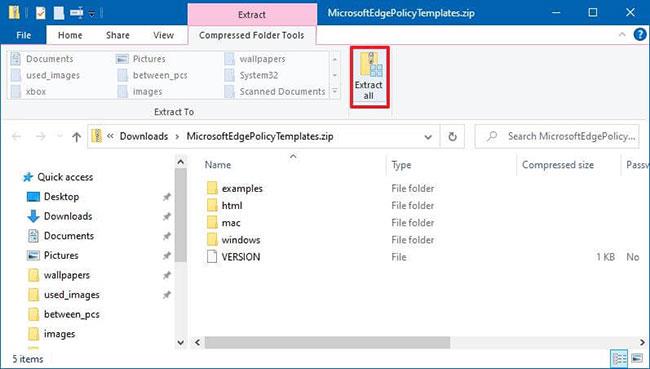
Spustelėkite mygtuką Išskleisti viską skirtuke „Suspausto aplanko įrankiai“.
10. (Pasirenkama) Pasirinkite vietą, kurioje norite išskleisti failą.
11. Pasirinkite parinktį Rodyti išskleisti failus, kai baigta .
12. Spustelėkite mygtuką Išskleisti.
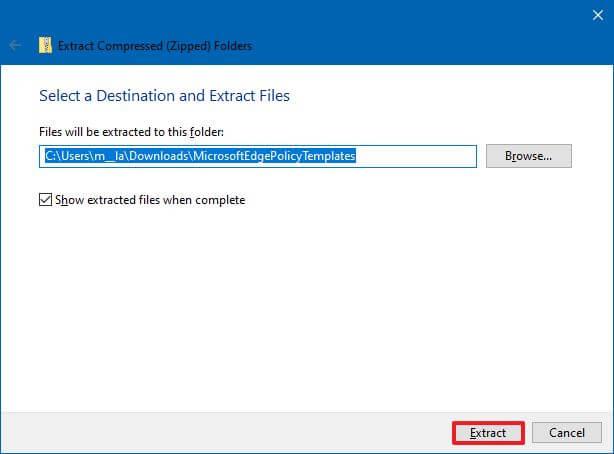
Spustelėkite mygtuką Išskleisti
13. Aplanke „MicrosoftEdgePolicyTemplates“ eikite į šį kelią (išpakuotas):
windows\admx14. Pasirinkite failus msedge.admx ir msedgeupdate.admx , tada skirtuke „Pagrindinis“ spustelėkite parinktį Kopijuoti .
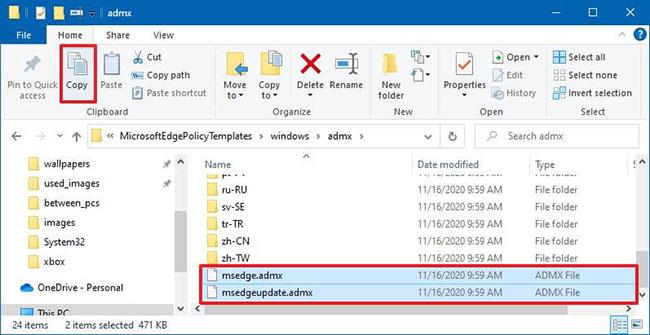
Pasirinkite failus msedge.admx ir msedgeupdate.admx
Greitas patarimas : jums tereikia nukopijuoti failą „msedgeupdate.admx“ , jei norite valdyti „Microsoft Edge“ naujinimo nustatymus.
15. Naršykite į šią nuorodą:
C:\Windows\PolicyDefinitions16. Spustelėkite mygtuką Įklijuoti skirtuke „Pagrindinis“.
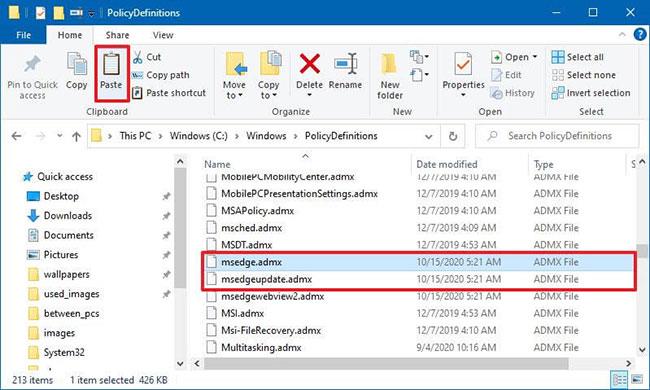
Spustelėkite mygtuką Įklijuoti skirtuke „Pagrindinis“.
17. Aplanke „admx“ , esančiame „MicrosoftEdgePolicyTemplates“ aplanke , atidarykite kalbos aplanką, kuris atitinka jūsų kalbą. Pavyzdžiui: en-US.
18. Pasirinkite failus msedge.adml ir msedgeupdate.adml , tada skirtuke „Pagrindinis“ spustelėkite parinktį Kopijuoti .
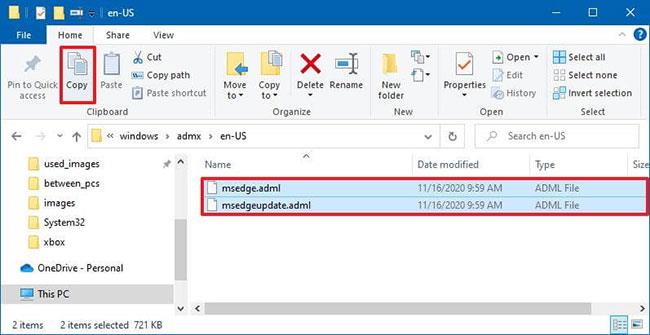
Pasirinkite failus msedge.adml ir msedgeupdate.adml
Greitas patarimas : jums reikia tik nukopijuoti failą „msedgeupdate.adml“, jei taip pat nukopijavote failą atlikdami 12 veiksmą.
19. Naršykite į savo kalbai tinkamą nuorodą:
C:\Windows\PolicyDefinitions\en-USAukščiau pateiktoje komandoje būtinai pakeiskite en-US į atitinkamą jūsų lokalei skirtą katalogą.
20. Spustelėkite mygtuką Įklijuoti skirtuke „Pagrindinis“.
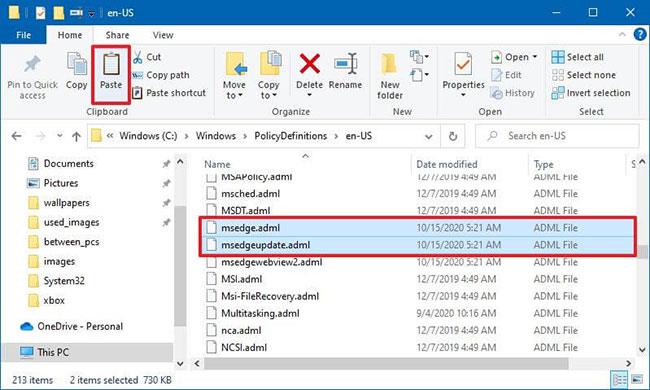
Spustelėkite mygtuką Įklijuoti
Žr. politiką, kuri valdo „Microsoft Edge“.
Kai atliksite veiksmus, naujos strategijos, skirtos valdyti „Microsoft Edge“, bus pasiekiamos vietinės grupės strategijos rengyklėje, esančioje Kompiuterio konfigūracija > Administravimo šablonai ir Vartotojo konfigūracija > Administravimo šablonų kelias . Taip pat galite valdyti daugelį naršyklės aspektų, įskaitant IE režimą, grįžimą į ankstesnes versijas, naujinimo nustatymų tvarkymą ir prieigos prie daugybės funkcijų valdymą.
Paprastai įdiegę šabloną pamatysite 3 skirtingus skyrius, įskaitant „Microsoft Edge“, „Microsoft Edge“ – numatytieji nustatymai ir „Microsoft Edge“ naujinimas.
Atlikę politikos pakeitimus, galite patvirtinti naršydami į edge://policy puslapį , kad pamatytumėte visas naršyklei pritaikytas strategijas.
Šiame vadove pagrindinis dėmesys skiriamas „Windows 10“, tačiau šiuos veiksmus galite peržiūrėti visoms palaikomoms „Windows“ versijoms. Be to, šios instrukcijos skirtos administravimo šablonams pridėti prie atskiro kompiuterio, tačiau jei naudojate „ Active Directory“ ir reikia konfigūruoti įrenginių grupę, galbūt veiksmingesnis būdas yra pridėti šablonus naudojant „Active Directory“.
Žiūrėti daugiau:
Šiame vadove bus parodyta, kaip pakeisti arba atkurti numatytąją „Camera Roll“ aplanko vietą sistemoje „Windows 10“.
Sumažinus nuotraukų dydį ir talpą, bus lengviau jas dalytis ar siųsti kam nors. Visų pirma, sistemoje „Windows 10“ galite keisti nuotraukų dydį keliais paprastais veiksmais.
Jei jums nereikia rodyti neseniai aplankytų elementų ir vietų saugumo ar privatumo sumetimais, galite jį lengvai išjungti.
Viena vieta daugybei operacijų valdyti tiesiai sistemos dėkle.
Sistemoje „Windows 10“ galite atsisiųsti ir įdiegti grupės strategijos šablonus, kad galėtumėte tvarkyti „Microsoft Edge“ nustatymus, o šiame vadove bus parodytas procesas.
Užduočių juostoje yra nedaug vietos, o jei reguliariai dirbate su keliomis programomis, gali greitai pritrūkti vietos, kad galėtumėte prisegti daugiau mėgstamų programų.
Būsenos juosta „File Explorer“ apačioje nurodo, kiek elementų yra viduje ir pasirinkta šiuo metu atidarytame aplanke. Du toliau esantys mygtukai taip pat yra dešinėje būsenos juostos pusėje.
„Microsoft“ patvirtino, kad kitas svarbus naujinimas yra „Windows 10 Fall Creators Update“. Štai kaip atnaujinti operacinę sistemą anksčiau nei įmonė oficialiai ją paleidžia.
Energijos parinktyse esantis nustatymas Leisti pažadinimo laikmačius leidžia „Windows“ automatiškai pažadinti kompiuterį iš miego režimo, kad būtų galima atlikti suplanuotas užduotis ir kitas programas.
„Windows“ sauga siunčia pranešimus su svarbia informacija apie jūsų įrenginio būklę ir saugą. Galite nurodyti, kokius pranešimus norite gauti. Šiame straipsnyje Quantrimang parodys, kaip įjungti arba išjungti pranešimus iš „Windows“ saugos centro sistemoje „Windows 10“.
Taip pat gali patikti, kad spustelėję užduočių juostos piktogramą pateksite tiesiai į paskutinį atidarytą langą programoje, nereikalaujant miniatiūros.
Jei norite pakeisti pirmąją savaitės dieną sistemoje „Windows 10“, kad ji atitiktų šalį, kurioje gyvenate, darbo aplinką arba geriau tvarkytumėte kalendorių, galite ją pakeisti nustatymų programoje arba valdymo skydelyje.
Pradedant nuo jūsų telefono programos versijos 1.20111.105.0, buvo pridėtas naujas Kelių langų nustatymas, leidžiantis įjungti arba išjungti įspėjimą prieš uždarant kelis langus, kai išeinate iš jūsų telefono programos.
Šiame vadove bus parodyta, kaip įjungti arba išjungti „Win32“ ilgų kelių strategiją, kad keliai būtų ilgesni nei 260 simbolių visiems „Windows 10“ vartotojams.
Prisijunkite prie „Tips.BlogCafeIT“, kad sužinotumėte, kaip išjungti siūlomas programas (siūlomas programas) sistemoje „Windows 10“ šiame straipsnyje!
Šiais laikais naudojant daugybę nešiojamiesiems kompiuteriams skirtų programų akumuliatorius greitai išsikrauna. Tai taip pat viena iš priežasčių, kodėl kompiuterių baterijos greitai senka. Toliau pateikiami efektyviausi būdai taupyti akumuliatorių sistemoje „Windows 10“, kuriuos skaitytojai turėtų apsvarstyti.
Jei norite, galite standartizuoti visų savo kompiuterio naudotojų paskyros paveikslėlį į numatytąjį paskyros paveikslėlį ir neleisti vartotojams vėliau pakeisti paskyros nuotraukos.
Ar pavargote nuo to, kad „Windows 10“ kiekvieną kartą atnaujinant jus erzina su „Išnaudokite dar daugiau „Windows“ pranašumų? Tai gali būti naudinga kai kuriems žmonėms, bet ir trukdyti tiems, kuriems to nereikia. Štai kaip išjungti šią funkciją.
Jei turite galingą kompiuterį arba neturite daug paleisties programų sistemoje „Windows 10“, galite pabandyti sumažinti arba net visiškai išjungti paleisties delsą, kad jūsų kompiuteris būtų paleistas greičiau.
„Microsoft“ naujoji „Chromium“ pagrindu sukurta „Edge“ naršyklė nebepalaiko EPUB el. knygų failų. Jei norite peržiūrėti EPUB failus sistemoje Windows 10, jums reikės trečiosios šalies EPUB skaitytuvo programos. Čia yra keletas gerų nemokamų parinkčių, iš kurių galite rinktis.
Kiosko režimas sistemoje „Windows 10“ yra režimas, skirtas naudoti tik vieną programą arba pasiekti tik 1 svetainę su svečiais.
Šiame vadove bus parodyta, kaip pakeisti arba atkurti numatytąją „Camera Roll“ aplanko vietą sistemoje „Windows 10“.
Redaguojant pagrindinio kompiuterio failą gali nepavykti prisijungti prie interneto, jei failas nebus tinkamai pakeistas. Šis straipsnis padės jums redaguoti pagrindinio kompiuterio failą sistemoje „Windows 10“.
Sumažinus nuotraukų dydį ir talpą, bus lengviau jas dalytis ar siųsti kam nors. Visų pirma, sistemoje „Windows 10“ galite keisti nuotraukų dydį keliais paprastais veiksmais.
Jei jums nereikia rodyti neseniai aplankytų elementų ir vietų saugumo ar privatumo sumetimais, galite jį lengvai išjungti.
„Microsoft“ ką tik išleido „Windows 10“ jubiliejinį naujinį su daugybe patobulinimų ir naujų funkcijų. Šiame naujame atnaujinime pamatysite daug pakeitimų. Nuo „Windows Ink“ rašalo palaikymo iki „Microsoft Edge“ naršyklės plėtinių palaikymo, Start Menu ir Cortana taip pat buvo žymiai patobulinti.
Viena vieta daugybei operacijų valdyti tiesiai sistemos dėkle.
Sistemoje „Windows 10“ galite atsisiųsti ir įdiegti grupės strategijos šablonus, kad galėtumėte tvarkyti „Microsoft Edge“ nustatymus, o šiame vadove bus parodytas procesas.
Tamsus režimas yra tamsaus fono sąsaja sistemoje „Windows 10“, padedanti kompiuteriui taupyti akumuliatoriaus energiją ir sumažinti poveikį naudotojo akims.
Užduočių juostoje yra nedaug vietos, o jei reguliariai dirbate su keliomis programomis, gali greitai pritrūkti vietos, kad galėtumėte prisegti daugiau mėgstamų programų.





















